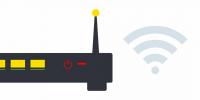Enregistreur d'écran vidéo: créez des captures d'écran avec des effets visuels
Auparavant, nous avons couvert une application de capture d'écran assez impressionnante. Dans un article récent, nous avons même fait un tour d'horizon des 5 meilleurs outils de capture d'écran gratuits pour Windows. Mais que faire si les captures d'écran ne suffisent pas? Par exemple, lorsque vous essayez d'expliquer une série de clics et de commandes dans un article, publier une capture d'écran pour chaque article ne serait ni logique ni efficace. C'est là qu'interviennent les screencasts. Les screencasts sont des enregistrements numériques de votre écran; comme un film de tout ce qui se passe sur votre moniteur. En novembre 2011, nous avons couvert Screencast-O-Matic, une application d'enregistrement de capture d'écran sur le Web qui vous permet de créer des captures d'écran, d'ajouter une narration et de les télécharger sur YouTube et de les enregistrer sur le disque dur. Aujourd'hui, nous avons une application Windows, appelée Enregistreur vidéo à écran, qui vous permet d'enregistrer des screencasts avec des effets audio et visuels. Plus d'informations sur Screen Video Recorder après la pause.
L'application dispose de plusieurs options sur l'interface principale pour personnaliser le programme selon vos besoins. En haut, il existe des options pour sélectionner le type de région dans Région de Windows, Mode main libre, Déplacement avec la souris, Définir les valeurs par utilisateur et Plein écran. Pour utiliser l'option Définir les valeurs par utilisateur, vous devrez spécifier manuellement la largeur et la hauteur de la zone d'enregistrement (zone d'écran à enregistrer), ainsi que son emplacement sur l'écran. Sous le type de région sélectionné, il y a des options pour changer la priorité vidéo, le mode couleur, le type d'enregistrement et le moniteur à utiliser pour l'enregistrement (très utile si vous avez un affichage multi-moniteur). Vers la gauche, des commandes simples sont disponibles, comme inclure le curseur dans l'enregistrement, prévisualiser on / off, ajouter des effets de filtre, etc. Il existe également une option de capture par minuterie qui vous permet de capturer l'écran pendant un intervalle de temps spécifié. La section Informations affiche le codec vidéo, le temps écoulé, la fréquence d'images réelle de capture, la fréquence d'images capturée actuelle, les images capturées et l'image supprimée. Si vous activez l'aperçu, vous pouvez voir l'aperçu de votre écran dans l'application, ce qui vous permet de préparer facilement les fenêtres pour la création de la capture d'écran.

La fenêtre Options A / V vous permet de choisir le codec vidéo, le format d'enregistrement audio, les paramètres de trame vidéo, etc.

La boîte de dialogue Effets vous permet d'ajouter la luminosité, le contraste, l'obscurité, la saturation, le bruit de couleur et d'autres effets à votre capture d'écran. Vous pouvez également faire pivoter et retourner l'écran en utilisant les options disponibles.

Screen Video Recorder fonctionne sur les versions 32 bits et 64 bits de Windows XP, Windows Vista, Windows 7 et Windows 8.
Télécharger Screen Video Recorder
Chercher
Messages Récents
Réinitialiser un routeur réseau: comment le faire rapidement et facilement
Les routeurs réseau, qu'ils soient installés dans des maisons ou de...
Empêcher les utilisateurs de modifier les paramètres de personnalisation dans Windows 8
Comme les versions précédentes de Windows, chaque utilisateur peut ...
Comment réparer la déconnexion WiFi sur le verrouillage sous Windows 10
Les problèmes Wi-Fi ont tendance à se produire lorsque vous utilise...